Nhà cung cấp
1 - Xem danh sách nhà cung cấp
Xem thông tin của nhà cung cấp như tên, số điện thoại, địa chỉ. Ngoài ra có thể tìm kiếm nhà cung cấp bằng cách lọc tên nhà cung cấp

2 - Tạo mới nhà cung cấp
Bước 1: Trên trang Quản lý nhà cung cấp nhấn chọn icon +

Bước 2: Nhập thông tin bắt buộc có dấu *

Bước 3: Nhấn nút Thêm mới ở dưới phần điền thông tin để thêm thông tin nhà cung cấp mới.
2 - Chỉnh sửa thông tin nhà cung cấp
Bước 1: Chọn thông tin nhà cung cấp cần chỉnh sửa
Bước 2: Trang Thông tin nhà cung cấp hiển thị. Nhấn Xem thêm

Bước 3: Trang thông tin khách hàng hiển thị. Chọn icon ![]() để chỉnh sửa
để chỉnh sửa

Bước 4: Điền lại thông tin cần chỉnh sửa. Nhấn Lưu

Sau khi nhấn Lưu thì sẽ hiển thị popup Cập nhật thành công
3 - Xem lịch sử cung cấp
Bước 1: Chọn thông tin khách hàng xem
Bước 2: Trang Thông tin nhà cung cấp có thể xem được lịch sử các phiếu nhập hàng
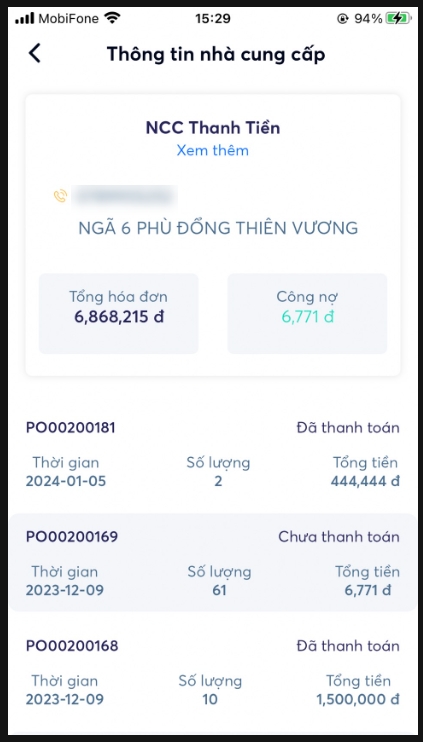
Last updated